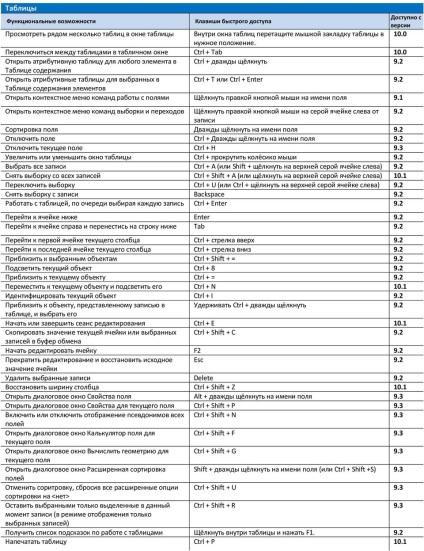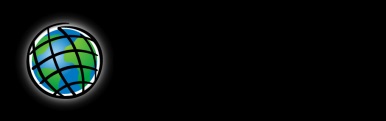

2 Переміщення по карті Оновити і перемалювати зображення F5 Зупинити перерисовку карти F9 Збільшити і зменшити масштаб Прокрутіть коліщатко миші вперед або назад. Утримуйте Ctrl для більш точного встановлення масштабу. Щоб переключити напрямок масштабування, зайдіть в Налаштування> Опції ArcMap> закладка Загальні. Центрировать карту Клацніть на коліщатку миші. Ctrl + клацніть в центрі і наблизьтесь. Панорамування Утримуйте натиснутим коліщатко миші і прокреслите. Застосувати інструменти зміни екстента до кадру даних, а Shift + клавіші швидкого доступу для зміни не на сторінку компонування (у вигляді компонування) екстента. Панорамування (Roam) Утримуючи Q, перемістіть мишу або утримуйте коліщатко миші, поки не зміниться курсор, і прокреслите. Наблизити до окресленої вами рамці Ctrl + протягнете коліщатко миші. Тимчасово переключитися на інструмент Збільшити Утримуйте клавішу Z. тимчасово переключитися на інструмент Зменшити Утримуйте клавішу X. тимчасово переключитися на інструмент Переміщення Утримуйте клавішу C. тимчасово переключитися на інструмент Безперервне Утримуйте клавішу B. Масштабування / Переміщення Посунути або перемістити карту Стрілки або Home, End, Page Up, Page Down Перейти до попереднього екстенти <Снова вернуться к следующему экстенту> Відкрити контекстне меню з корисними клавішами швидкого Клацнути правою кнопкою миші на карті, перебуваючи доступу до різним командам у вигляді даних (будь-яким інструментом). Переключитися між інструментами Збільшити, Зменшити, F6 Перемістити, коли один з них активний Повний екстент Insert Наблизити до екстенти шару Alt + клацнути на імені шару в таблиці змісту. Вікно таблиці змісту Націлити клавіатуру на Таблицю змісту F3 (або клацнути мишею на Таблиці змісту) Націлити клавіатуру назад на карту замість вікна Таблиці змісту (або вікна Каталогу в ArcGIS 10) Esc (або клацнути мишею на карті) Розгорнути / Згорнути вибрані елементи Стрілки вліво / вправо (або клавіші + і -) Розгорнути / Згорнути все елементи даного рівня Ctrl + (або клацнути на перемикачі згортання / розкриття) Включити / виключити вибрані шари пропуск Включити / виключити всі шари Ctrl + пробіл Включити / виключити всі шари на даному іера хіческім рівні Ctrl + клацнути на віконці для позначки або всі вибрані шари Активувати фрейм даних F11 (або Alt + клацнути на фреймі даних) Циклічна активація всіх фреймів даних по черзі Ctrl + Tab Відкрити контекстне меню для обраного елемента Shift + F10 (або права кнопка миші ) Перейменувати вибраний елемент F2 Відкрити діалогове вікно Властивості для обраного елемента F12 (або Enter) Вибрати кілька шарів в Таблиці змісту Ctrl + клацнути (або Shift + клацнути) Скопіювати шари в межах фрейму даних замість того, щоб змінити їх порядок, ліб перемістити шари з одного фрейма даних в інший Утримуйте клавішу Ctrl, візьміть і перетягніть Вибрати перший елемент у вікні Таблиці змісту Home 9.3 Вибрати останній елемент у вікні Таблиці змісту End 9.3 Включити шар, на якому ви клацнули, і вимкнути всі інші верстви Alt + клацнути на віконці для позначки у вікні Таблиці змісту 9.3
if ($ this-> show_pages_images $ Page_num doc [ 'images_node_id'])